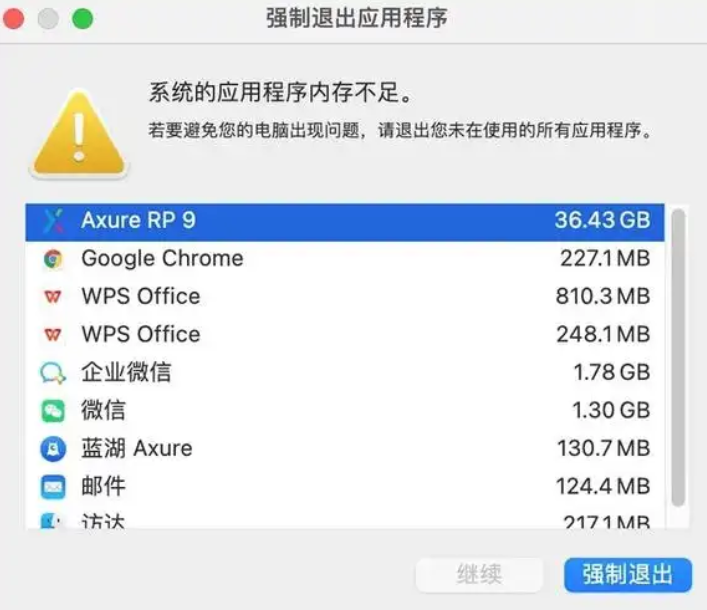1. 检查内容隐私限制
2. 删除系统偏好设置的配置文件
rm ~/Library/Preferences/com.apple.systempreferences.plist
sudo rm /Library/Preferences/com.apple.systemprefs.plist /Library/Preferences/com.apple.systempreferences.plist
3. 重置网络设置
使用“抹掉所有内容和设置”选项,适用于macOS Monterey或更高版本,但这将删除所有数据,因此请先备份重要数据。
从屏幕角落的苹果菜单中选取“系统偏好设置”,然后选择“抹掉所有内容和设置”。
输入登录密码并确认操作。
4. 移除配置描述文件
在Mac上,选取苹果菜单 >“系统设置”,点按边栏中的“通用”,然后点按“设备管理”。
从列表中选择描述文件,然后点按移除。
5. 修复或恢复Mac固件
按照屏幕上的指示,使用USB-C连接线连接两台Mac,并在受影响的Mac上进入DFU模式。
使用“访达”或Apple Configurator进行修复或恢复。